ファイルをロングタップしてファイル名を変更(リネーム)する
まずはファイルをロングタップしてファイル名を変更する方法です。ファイル名を変更したいファイルをロングタップします。
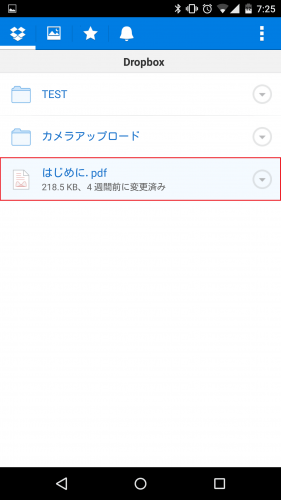
「名前の変更」をタップします。
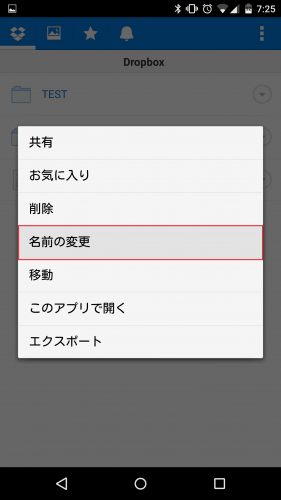
好きな名前に変更します。拡張子(スクリーンショットでは「.pdf」部分)も消してしまうとファイルの内容が表示されなくなってしまうので、拡張子は消さないようにします。
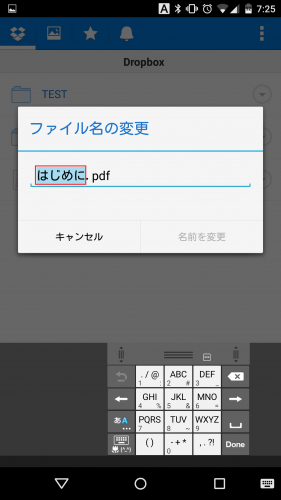
名前を変更したら「名前を変更」をタップします。
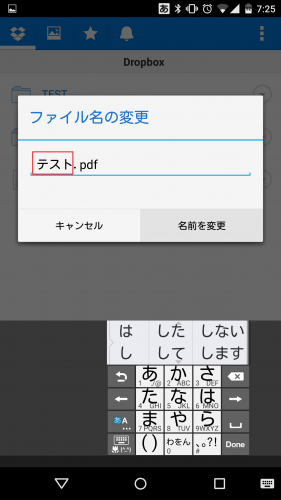
ファイル名が変更されました。

メニューからファイル名を変更する
次にメニューからファイル名を変更する方法です。ファイル名を変更したいファイルの右側の▼をタップします。
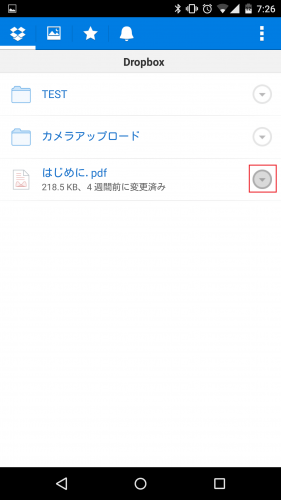
「名前の変更」をタップします。
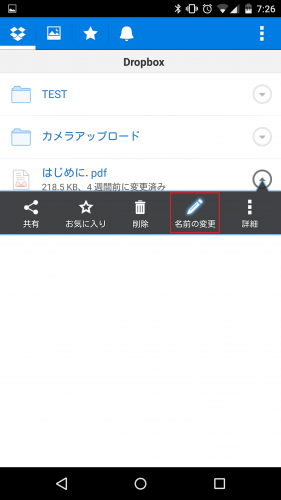
ファイル名を変更して「名前を変更」をタップします。
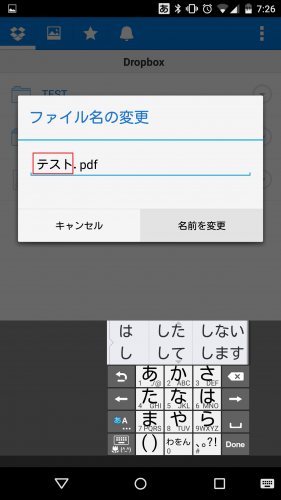
ファイル名が変更されました。
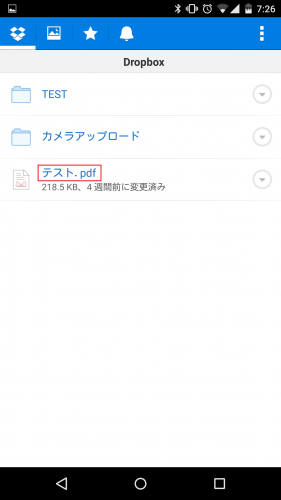
ファイル名を変更した後にファイルを開いても正常に表示できなくなった場合は、拡張子まで変更しているか消してしまっている可能性があるので、拡張子をチェックしていてください。
Dropbox(ドロップボックス)Android版でファイル名を変更(リネーム)する方法は以上です。
なお、Dropboxでファイル名を変更する方法以外の使い方など詳細はDropbox(ドロップボックス)の使い方。AndroidとPC間でファイルをクラウド同期・共有できる定番アプリ。を参照してください。